 A me capita spesso di dover fare screenshot. Mi serve quando allego delle (mini) guide a alcuni documenti da far compilare, quando scrivo recensioni e mi serve un’immagine del programma, quando trovo una pagina web e mi interessa salvarla esattamente come la vedo. Questo sul PC, perché da smartphone uso con ancora maggior frequenza questa funzione. Ma non è di telefoni o applicazioni Android quello di cui mi interessa parlare oggi. Oggi voglio condividere quelli che penso siano i migliori programmi per fare screenshot su PC. Ricordando però una cosa: per un utilizzo saltuario, casuale, di questa funzione è più che sufficiente il tasto “Stamp”. Ma se solo si vuole lavorare un attimo di fino conviene installare un’applicazione specifica.
A me capita spesso di dover fare screenshot. Mi serve quando allego delle (mini) guide a alcuni documenti da far compilare, quando scrivo recensioni e mi serve un’immagine del programma, quando trovo una pagina web e mi interessa salvarla esattamente come la vedo. Questo sul PC, perché da smartphone uso con ancora maggior frequenza questa funzione. Ma non è di telefoni o applicazioni Android quello di cui mi interessa parlare oggi. Oggi voglio condividere quelli che penso siano i migliori programmi per fare screenshot su PC. Ricordando però una cosa: per un utilizzo saltuario, casuale, di questa funzione è più che sufficiente il tasto “Stamp”. Ma se solo si vuole lavorare un attimo di fino conviene installare un’applicazione specifica.
Puush

Il primo programma si chiama Puush ed è un’applicazione un po’ particolare: funziona grazie alla connessione internet. Di per sé non pesa niente, e praticamente non occupa né Ram né spazio sul nostro PC. Il che dovrebbe essere quasi scontato, in fin dei conti tutti questi programmi sfruttano una funzione già presente nel sistema operativo, aggiungendo delle funzionalità non necessariamente complesse.
Comunque, cosa permette di fare? Permette di scattare immagini di tutto lo schermo (ovvio), della solo finestra attiva o anche solo di una porzione. Si possono fare screenshot multipli, ognuno di questi resterà in memoria e potrà essere recuperato anche dopo un mese. Un mese? Sì, perché ogni immagine scattata finisce sul server di Puush e verrà conservata per un mese. Si possono anche impostare alcune funzioni avanzate, del tipo condividere ogni screenshot con un social network, o spedirli direttamente alla nostra mail.
Quanto costa? Niente, se ci si accontenta della versione gratis. C’è anche la possibilità di usare un account Pro, costa 15 dollari all’anno, account arricchito dal backup automatico su DropBox e una più lunga permanenza degli scatti sul server (fino a sei mesi) prima della loro eliminazione automatica.
ShareX
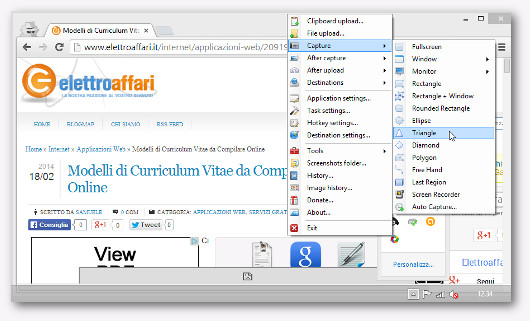
Simile a Puush, ShareX ha alcune differenze importanti. Tanto per cominciare non è necessario creare un account per usarlo. E, come conseguenza diretta, può essere impostato per conservare i nostri scatti su diversi servizi cloud, e non solo sul server dell’applicazione. Di contro l’interfaccia e i comandi sono un po’ meno intuitivi. Ma anche molto più personalizzabili: è possibile assegnare una combinazione di tasti personale a ogni singolo comando. In questo modo si possono scattare screenshot del desktop, delle finestre, di parti dello schermo solo con un tasto, e molto, molto rapidamente.
A me piace molto una sua caratteristica peculiare: lo scatto automatico. In pratica possiamo impostare l’applicazione per scattare un’immagine ogni tot minuti. E’ una cosa interessante per tenere traccia dei passaggi fatti durante un lavoro, per analizzare eventuali errori o realizzare delle guide senza l’assillo di documentare a mano ogni passaggio. Una specie di registrazione video, ma in time laps, se mi si passa il paragone.
Trovo inoltre utile la modifica automatica delle immagini scattate. Si possono aggiungere effetti speciali, o anche un semplice Watermark risparmiando tempo nella fase di post produzione. In caso, una volta o l’altra, farò anche una guida con la spiegazione delle varie funzioni e dei vari comandi disponibili.
Greenshot
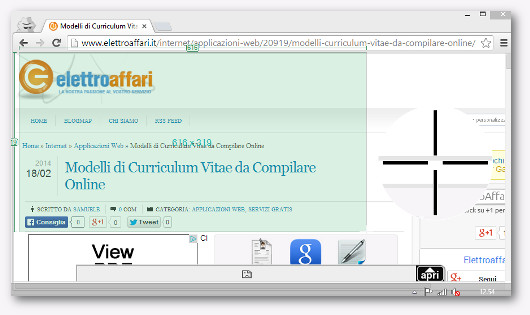
Restando sul filone “all in one” vale la pena di segnalare Greenshot. Mentre i primi due, Puush e ShareX giocano molto con la velocità Greenshot punta tutto sulla semplicità e su un utilizzo intensivo di mouse e plugins. Si possono scaricare funzioni aggiuntive per applicare effetti, trasparenze e watermark agli screenshot, si possono impostare operazioni automatiche e procedure standard adatte alle diverse esigenze. Provandolo per un po’ mi sono reso conto che la definizione di “programma per fare screenshot” rischia di essere limitante. In effetti è più simile a un semplice programma di disegno che a un’applicazione per fare scatti allo schermo, e basta.
Semplicità, dicevo. Sì, è semplice, su questo non ci sono dubbi. Ma anche un po’ caotico, al primo utilizzo. O per lo meno ho avuto un po’ di difficoltà a utilizzarlo la prima volta. I primi due, invece, sono più intuitivi di primo acchito. Ma il giudizio si capovolge dopo qualche giorno di prove.
Ashampoo Snap

Se tutti questi programmi sono gratis, o hanno comunque una loro versione completa disponibile senza pagare, lo stesso non si può dire di Ashampoo Snap. E non si può nemmeno definire un programma a buon mercato, costa 20 dollari. E non è poco per un programma che sostanzialmente si presenta come un’applicazione per fare screenshot. Anche se, come si può intuire dal prezzo, permette di fare molte più cose. Può essere usato per registrare video, o per elaborare le immagini automaticamente dopo averle “catturate”. Dà la possibilità di automatizzare le operazioni, di selezionare l’area da riprendere, di caricare le foto fatte su un servizio cloud a pagamento.
C’è però una domanda da fare prima di mettere mano al portafogli: serve veramente pagare per un programma come questo? La risposta non è né semplice né scontata. Dipende, come spesso accade, da quello che serve a ognuno, e da quante volte uno pensa di usarlo. E’ banale dire che per un solo utilizzo meglio il tasto “stamp”, magari Gimp: due soluzioni completamente a costo zero. Però molto dipende dall’utilizzo che se ne fa, come dicevo. Per me non ne vale la pena, perché non mi servono. Per fortuna prima di spendere quei soldi c’è la possibilità di scaricare una versione di prova, e di usarla per qualche giorno. Va fatto, questo sì lo consiglio: almeno ci si fa un’idea delle proprie effettive esigenze.
La scelta migliore

Quindi, per concludere, qual’è il modo migliore per fare screenshot? Una risposta univoca non c’è, posso solo dire quello che uso io. Prediligo ShareX perché funziona offline, e per la facilità con cui posso registrare i passaggi necessari a fare una guida. Ma quando non lavoro, o quando non ho particolari necessità, sfrutto ancora il tasto “stamp”, e il caro vecchio Gimp. E, penso, sia questa la soluzione ideale per il novanta per cento delle volte.
